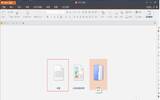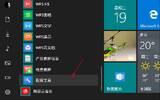WPS表格数据如何设置百分比 WPS表格数据设置百分比方法
发表于:2025-11-04 作者:创始人
编辑最后更新 2025年11月04日,WPS表格数据怎么设置百分比?平时在工作中处理表格数据的时候经常会要求计算百分比的情况,在使用WPS表格数据的时候很多新手朋友不懂得如何设置成百分比。其实简单的几个步骤操作立马就可以把WPS表格数据设
WPS表格数据怎么设置百分比?平时在工作中处理表格数据的时候经常会要求计算百分比的情况,在使用WPS表格数据的时候很多新手朋友不懂得如何设置成百分比。其实简单的几个步骤操作立马就可以把WPS表格数据设置成百分比。
WPS表格数据设置百分比方法
1、打开WPS表格数据,然后选择需要给单元格中的数字添加符号或数量单位的表格文档;
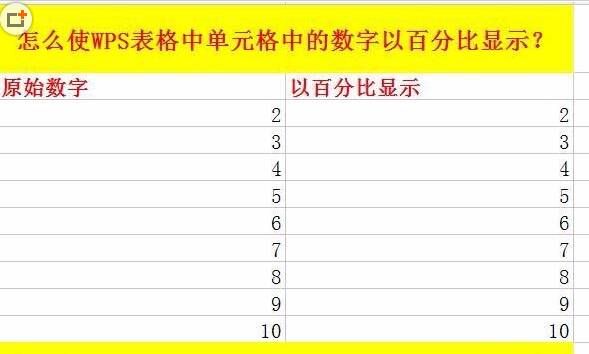
2、点击选择需要给单元格中的数字添加符号或数量单位的单元格,右键点击单元格。选择【设置单元格式】。
3、点击【设置单元格式】后,弹出【单元格式】编辑框,在【数字】分类下选择【百分比】;
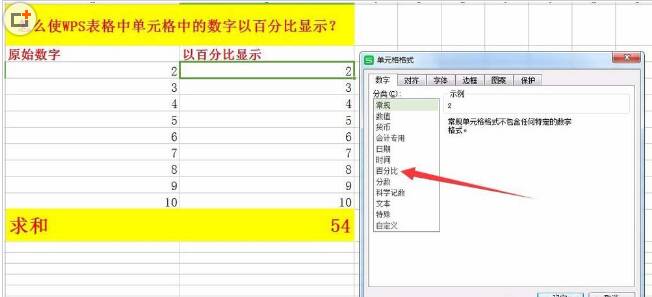
4、选择百分比样式后,将以百分数的形式显示单元格中的数字内容。
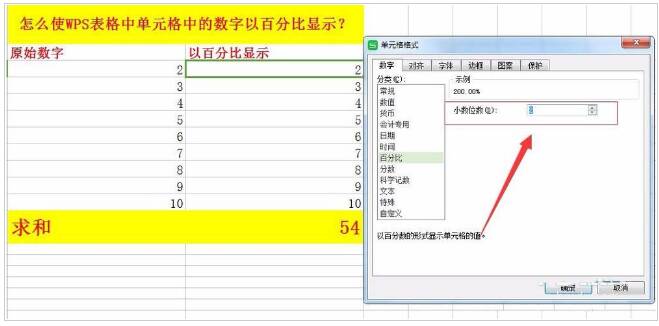
5、进入到【百分比】设置,如所示,设置小数位数。设置好后,点击确定即可。
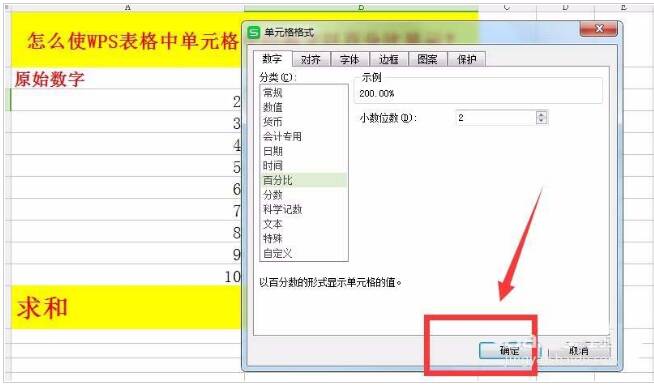
6、点击确定,如图所示,返回到WPS表格窗口,可以看到单元格样式已经修改,单元格中的数字以百分比的形式显示。
2022-05-09 21:45:38